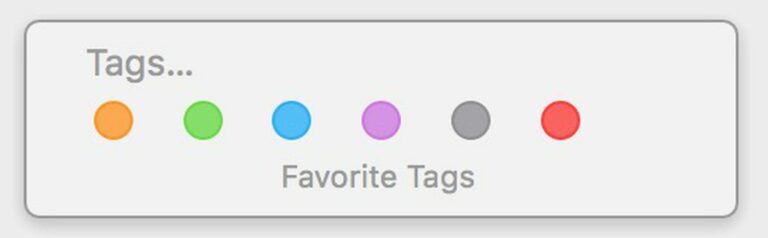Comment utiliser les onglets pour organiser les fichiers et les dossiers dans macOS
Dans macOS, les onglets vous offrent une autre façon d’organiser les fichiers et les dossiers, et peuvent faciliter la localisation des éléments dans le Finder. Pour étiqueter un fichier dans le Finder, faites simplement un clic droit (ou Ctrl-clic) dessus et sélectionnez une étiquette de couleur dans le menu déroulant.
Sinon, cliquez sur Étiquette… Dans le même menu déroulant, entrez un nom personnalisé pour l’étiquette, appuyez sur Entreret une nouvelle étiquette sera automatiquement créée, prête à être appliquée à nouveau à partir de la liste déroulante.
Comment personnaliser les balises et rechercher des éléments de balise
Vous pouvez personnaliser les libellés affichés dans le menu déroulant en cliquant sur Comme… Dans la barre de menus du Finder, sélectionnez Étiquette onglets, puis faites glisser vos onglets favoris vers la zone en bas du volet.
Vous pouvez aussi utiliser + et – cliquez avec le bouton droit sur les onglets pour les renommer ou changer leur couleur, et cochez la case à côté d’eux pour sélectionner les onglets qui apparaissent dans la barre latérale du Finder, car c’est là que les onglets affichent leur vraie valeur.
Par exemple, cliquez sur une étiquette dans la barre latérale du Finder et tous les fichiers et dossiers attribués à cette étiquette apparaîtront dans la fenêtre du Finder, quel que soit leur emplacement sur votre Mac. Vous pouvez également rechercher une balise en saisissant la couleur ou le nom de la balise dans le champ de recherche du Finder, puis sélectionnez la balise parmi les suggestions.
Comment marquer les fichiers ouverts sur lesquels vous travaillez
N’oubliez pas que dans de nombreuses applications macOS, vous pouvez marquer les fichiers ouverts sur lesquels vous travaillez activement.Cliquez simplement sur la flèche à côté du nom du document dans la barre de titre, cliquez sur Étiquette champ et entrez une nouvelle étiquette, ou sélectionnez-en une dans la liste déroulante.
De même, vous pouvez également marquer de nouveaux fichiers lorsqu’ils sont enregistrés.choisissez simplement Fichier -> Enregistrer Dans la barre de menus de l’application, puis dans la boîte de dialogue Enregistrer, cliquez sur Étiquette champ et entrez une nouvelle étiquette, ou sélectionnez-en une dans la liste.
Enfin, si vous n’avez pas de fenêtre du Finder ouverte, vous trouverez peut-être plus pratique de demander à Siri de trouver tous les fichiers auxquels vous avez attribué une étiquette particulière.
Cliquez sur l’icône Siri dans la barre de menu Mac ou appuyez sur espace de commandepuis dites quelque chose comme : « Rechercher des fichiers avec des balises violettes. » Siri devrait fournir vos résultats, y compris une option en bas pour ouvrir les fichiers balisés dans une fenêtre du Finder.